windows电脑开机找不到系统咋办,Windows电脑开机找不到系统怎么办?全面解析及解决方法
Windows电脑开机找不到系统怎么办?全面解析及解决方法

电脑作为我们日常工作和生活中不可或缺的工具,偶尔会出现一些故障,其中最常见的问题之一就是开机找不到系统。本文将为您全面解析导致这一问题的原因,并提供相应的解决方法。
一、原因分析

1. 系统文件损坏
系统文件是Windows操作系统的核心组成部分,一旦损坏,电脑就无法正常启动。常见的原因包括病毒感染、系统更新失败、软件冲突等。
2. 硬盘故障
硬盘是存储系统文件的重要设备,如果硬盘出现坏道、分区错误等问题,也会导致开机找不到系统。
3. BIOS设置错误
BIOS是电脑的基本输入输出系统,如果BIOS设置错误,如硬盘启动顺序设置不正确,也会导致开机找不到系统。
4. 系统分区丢失
系统分区是存储Windows系统的分区,如果系统分区丢失,电脑自然无法启动。
二、解决方法
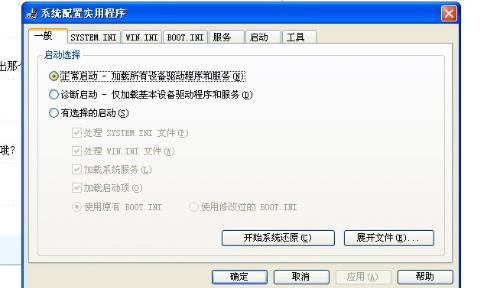
1. 系统文件检查与修复
(1)使用Windows安装盘启动电脑,选择“修复计算机”。
(2)选择“命令提示符”,输入“sfc /scannow”命令,按Enter键执行。
(3)等待系统文件检查与修复完成,重启电脑。
2. 硬盘检查与修复
(1)使用Windows安装盘启动电脑,选择“修复计算机”。
(2)选择“命令提示符”,输入“chkdsk C: /f”命令,按Enter键执行。
(3)等待硬盘检查与修复完成,重启电脑。
3. 修改BIOS设置
(1)开机时按下F2键进入BIOS设置。
(2)找到“Boot”菜单,将硬盘设置为第一启动项。
(3)保存设置并退出BIOS。
4. 恢复系统分区
(1)使用Windows安装盘启动电脑,选择“修复计算机”。
(2)选择“命令提示符”,输入“diskpart”命令,按Enter键执行。
(3)输入“list volume”命令,查看所有分区信息。
(4)找到系统分区,输入“select volume X”命令(X为系统分区号),按Enter键执行。
(5)输入“active”命令,激活系统分区。
(6)重启电脑。
三、预防措施

1. 定期备份系统文件
定期备份系统文件可以防止系统文件损坏导致开机找不到系统的问题。
2. 使用正版软件
使用正版软件可以减少软件冲突导致系统文件损坏的风险。
3. 防止病毒感染
安装杀毒软件,定期更新病毒库,防止病毒感染系统文件。
电脑开机找不到系统是一个常见问题,但只要我们了解其原因并采取相应的解决方法,就可以轻松应对。希望本文能帮助到您,祝您使用电脑愉快!
